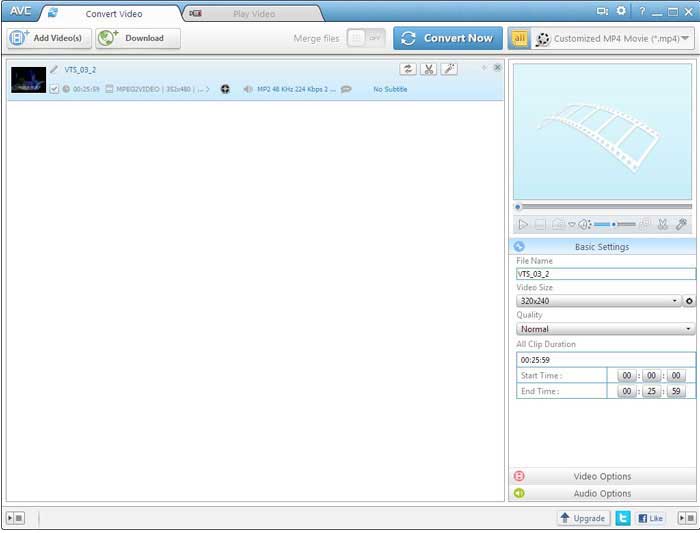บทความสอนใช้งานโปรแกรมช่วยแปลงวิดีโอจากแผ่นซีดี ดีวีดี กล้องดิจิตอล มือถือ ให้เป็นวิดีโอแบบต่างๆ เพื่อนำวิดีโอไปใช้งานกับอุปกรณ์ที่หลากหลาย มือถือ แท็บเล็ตหรือแปลงวิดีโอเป็นไฟล์ MP3 รองรับไฟล์วิดีโอหลายหลายประเภทและอุปกรณ์ยอดนิยมทั้งหมด ทั้งมือถือ Android, iPhone, iPad คอมพิวเตอร์ ฯลฯ
สำหรับรุ่นที่จะกล่าวถึงในบทความนี้จะเป็นรุ่น 5.0.8 ซึ่งโปรแกรมจะเปลี่ยนรุ่นค่อนข้างเร็ว เพราะฉะนั้น บทความนี้อาจจะอัพเดทตามไม่ทัน แต่ก็ไม่น่าจะแตกต่างกันมากนัก
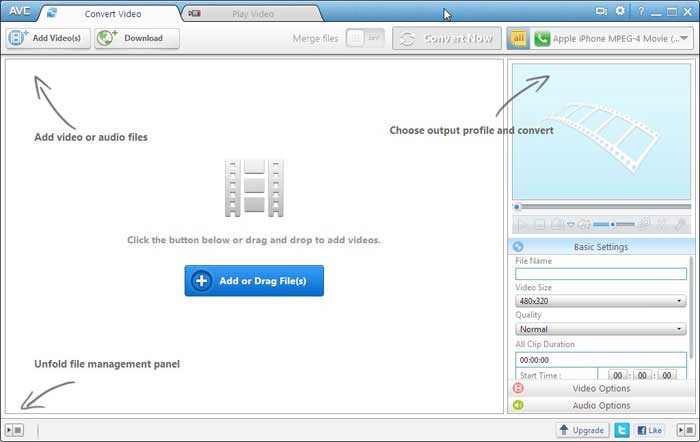
ดาวน์โหลดโปรแกรม Any Video Converter 5.0.8
โปรแกรมนี้สามารถดาวน์โหลดได้ที่ download.com, Filehippo.com หรือเว็บไซต์ thaiware.com
การแปลงวิดีโอในแผ่น CD หรือ DVD
การแปลงวิดีโอในแผ่น CD หรือ DVD เป็นไฟล์วิดีโอแบบต่างๆ ซึ่งอาจจะแปลงไว้ดูในคอมพิวเตอร์หรือแปลงไว้ดูในมือถือ แท็บเล็ตพีซี ฯลฯ โปรแกรมนี้สามารถทำได้ตามที่ต้องการ แต่ในความเป็นจริงแล้ว ส่วนใหญ่เลือกที่จะก็อปปี้ไฟล์วิดีโอในแผ่น CD หรือ DVD ลงมือถือหรือแท็บเล็ตจะเร็วกว่า ไม่ต้องเสียเวลาแปลง เพราะส่วนใหญ่ก็ไว้ดูชั่วคราวอาจจะเป็นการ์ตูนไว้ให้ลูกหลานดูเวลาเดินทาง
การแปลงวิดีโอแบบนี้ คนที่จะทำอย่างจริงจัง น่าจะเป็นคนรับก็อปปี้วิดีโอลงมือถือหรือแท็บเล็ตกันมากกว่า เพราะใช้เวลานานพอสมควรในการแปลงแต่ละเรื่อง ผมลองแปลงได้เรื่องสองเรื่องก็ล้มเลิกความคิด ใช้การก็อปปี้เลยดีกว่า เพราะไม่เสียเวลา อีกทั้งเม็มโมรีการ์ดในปัจจุบันจะมีความจุสูงมาก เก็บไฟล์วิดิโอเหล่านี้ได้สบายๆ ดูจบก็ลบออก
ทำความรู้จักไฟล์วิดีโอในแผ่น CD หรือ DVD
ก่อนจะแปลงไฟล์วิดีโอ เราไปทำความรู้จักวิดีโอในแผ่น CD หรือ DVD กันก่อน
1. กรณีที่เป็นแผ่นวิดีโอซีดี ในแผ่นจะมีโฟลเดอร์ต่างๆ ให้ดับเบิ้ลคลิกโฟลเดอร์ MPEGAV
2. รายชื่อไฟล์วิดีโอนามสกุล DAT ไฟล์วิดีโอเหล่านี้นี่เองที่เราจะทำการแปลงเป็นไฟล์วิดีโอแบบต่างๆ อาจจะแปลงไว้ดูในมือถือ หรือแท็บเล็ต สำหรับไฟล์ในแผ่นซีดีจะไม่ใหญ่มากนัก ไม่เกิน 700 MB ไฟล์ที่มีขนาดใหญ่สุด นั่นคือไฟล์วิดีโอหลักของหนังเรื่องนั้น

3. กรณีที่เป็นแผ่นวิดีโอซีดี ในแผ่นจะมีโฟลเดอร์ต่างๆ ให้ดับเบิ้ลคลิกโฟลเดอร์ VIDEO_TS
4. รายชื่อไฟล์วิดีโอเช่น ไฟล์เหล่านี้นี่เองที่เราจะทำการแปลงเป็นไฟล์วิดีโอแบบต่างๆ อาจจะแปลงไว้ดูในมือถือ หรือแท็บเล็ต สำหรับไฟล์วิดีโอในแผ่นดีวีดีนั้น ไฟล์จะมีขนาดใหญ่มาก การแปลงต้องใช้เวลานานมาก

ขั้นตอนการแปลงวิดีโอจากแผ่น CD ไว้ดูในแท็บเล็ต
1. ใส่แผ่นวิดีโอ CD เข้าไปในช่องอ่าน กดปุ่ม Shift ค้างไว้ด้วยขณะอ่านแผ่น เพื่อป้องกันไม่ให้เครื่องเล่นหนังในแผ่นอัตโนมัติ
2. ดับเบิ้ลคลิกไอคอนโปรแกรม Any Video Converter ในหน้าจอ Windows เพื่อเข้าโปรแกรม
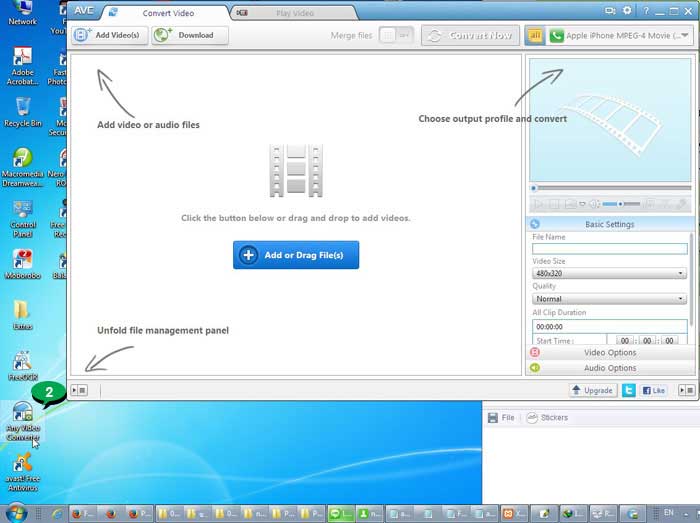
3. คลิก Add Video (s) เพื่อไปเลือกไฟล์วิดีโอ
4. คลิกเลือกซีดีรอมไดรว์ที่ได้ใส่แผนซีดีเข้าไป
5. ดับเบิ้ลคลิกที่ MPEGAV จากตัวอย่างนี้จะเป็นแผ่นวิดีโอ CD
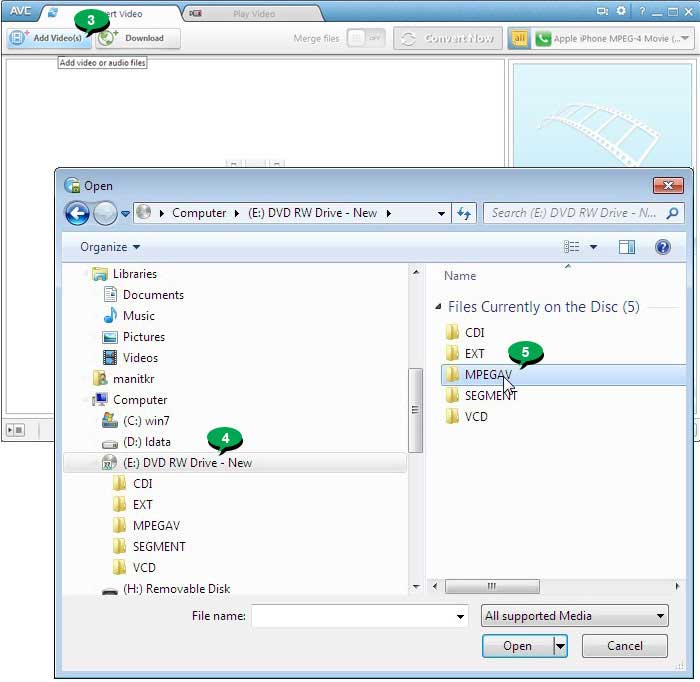
6. คลิกปุ่ม View ไฟล์แล้วคลิกเลือกแบบ Details เพื่อแสดงขนาดของไฟล์
7. คลิกเลือกไฟล์วิดีโอเช่น AVSEQ02.DAT ไฟล์ที่มีขนาดใหญ่สุดจะเป็นหนังทั้งเรื่อง ไฟล์อื่นๆ จะเป็นไฟล์ตัวอย่าง
8. คลิก Open
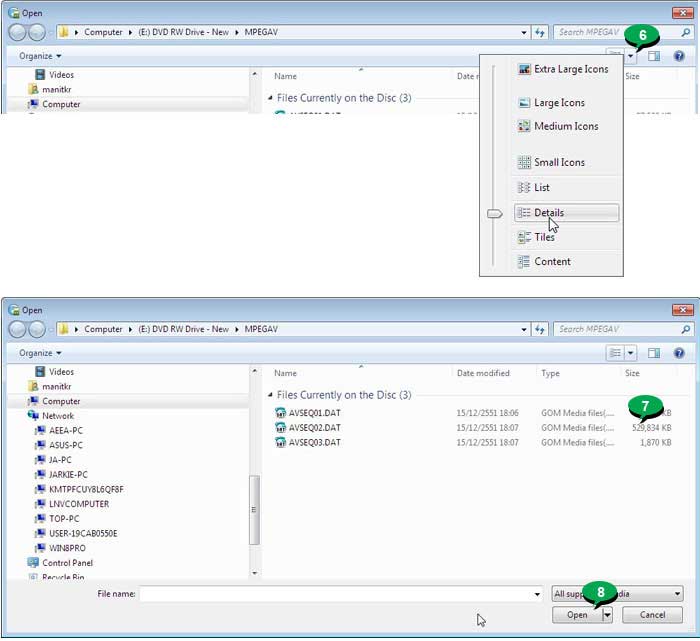
9. เมื่อไฟล์วิดีโอถูกเปิดขึ้นมาแล้ว เราก็จะไปเลือกชนิดของไฟล์วิดีโอที่ต้องการแปลง ให้คลิกปุ่มแสดงประเภทไฟล์วิดีโอ
10. ให้คลิกเลือกรูปแบบของวิดีโอ ที่ต้องการแปลงเพื่อนำวิดีโอไปใช้ เช่น แปลงวิดีโอเพื่อใช้กับ Android Tablets ซึ่งจะมีเฉพาะรุ่นดังๆ เท่านั้น แต่ไม่มีปัญหา แนะนำให้เลือกตามขนาดหน้าจอเครื่องของเราก็แล้วกัน เช่น ที่ใช้อยู่เป็นแท็บเล็ตขนาดหน้าจอ 7 นิ้ว ก็เลือกรุ่นที่ใช้หน้าจอ 7 นิ้วยี่ห้อใด ยี่ห้อหนึ่ง
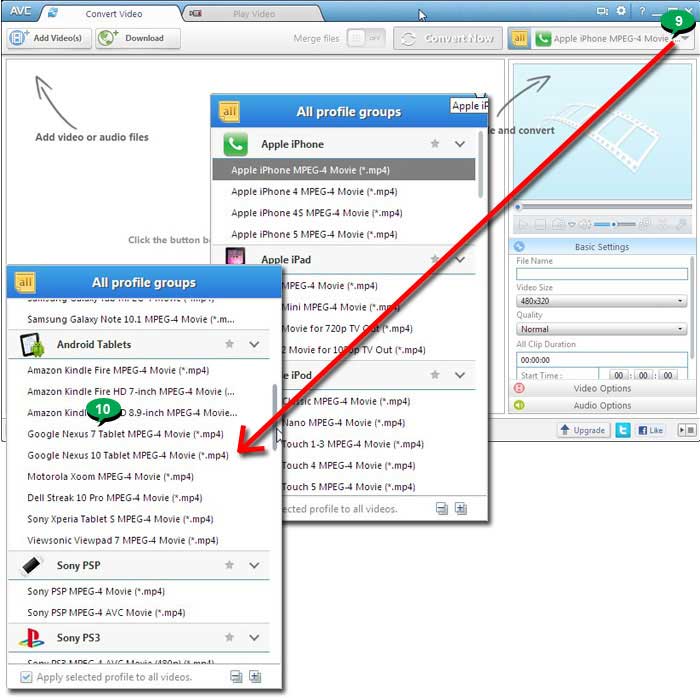
11. จากตัวอย่างจะเลือกแบบ Customized MP4 Movie (*.mp4)
12. ตั้งค่าเพิ่มเติมเกี่ยวกับวิดีโอที่ได้เลือกเพื่อทจะแปลงไปใช้งานในส่วน Basic Settings เช่น Video Size ขนาดของวิดีโอ กรณีแปลงเพื่อนำไปใช้กับมือถือที่มีหน้าจอขนาดเล็กก็เลือกขนาดน้อยๆ ก็พอ ต้องดูขนาดหน้าจอมือถือของเราก่อนว่า รองรับการแสดงผลที่ความละเอียดเท่าไหร่คูณเท่าไหร่ เช่น รองรับแค่ 320x240 หากเลือกใหญ่กว่านั้นไฟล์วิดีโอก็จะมีขนาดใหญ่เกินไป
13. All Clip Duration ค่านี้จะยอมให้เราเลือกช่วงเวลาที่เล่นวิดีโอได้ตามต้องการ เลือกแปลงเฉพาะบางช่วงของวิดีโอได้ตามต้องการ
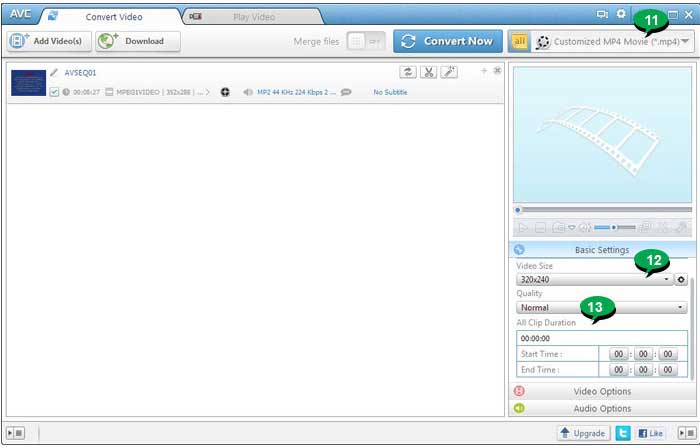
14. ตั้งค่าส่วนอื่นที่เหลือเช่น Video Option เลือกประเภทของการเข้ารหัสวิดีโอ เลือกขนาด เลือกจำนวน Frame
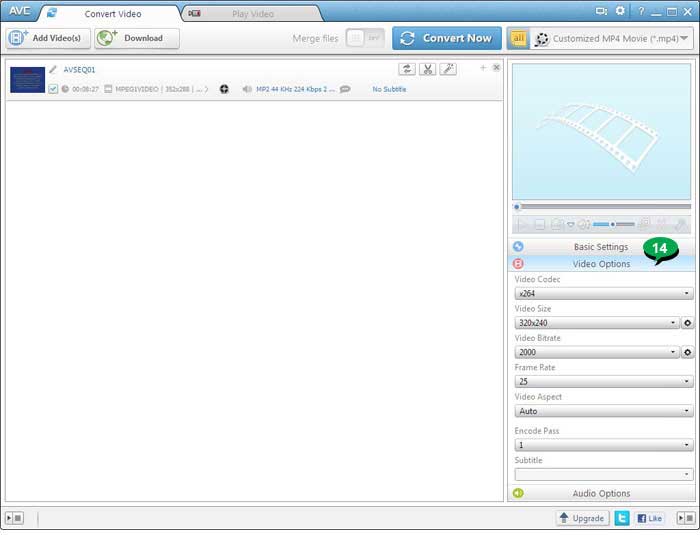
15. ส่วนสุดท้าย Audio Options ตั้งค่าเกี่ยวกับเสียงในวิดีโอ เช่น การเข้ารหัสเสียงแบบ aaa คุณภาพของเสียง หรือหากไม่ต้องการให้มีเสียง ค่า Audio Disable ก็เลือก No
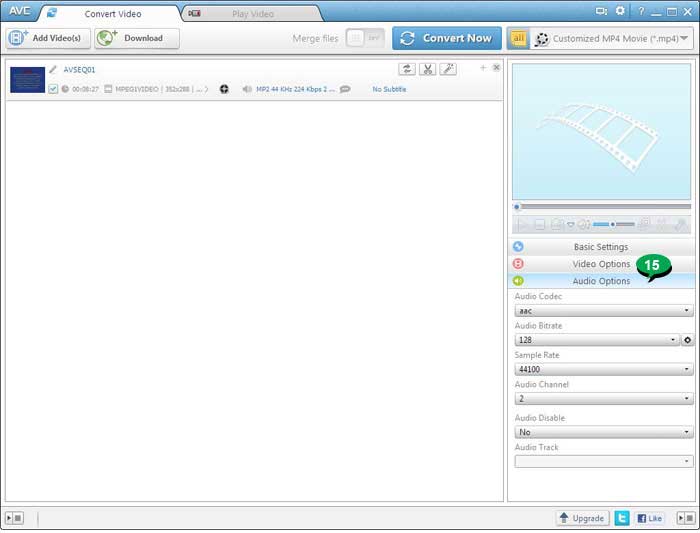
16. ตั้งค่าโฟลเดอร์เก็บไฟล์วิดีโอที่จะทำการแปลงโดยคลิกปุ่ม Settings
17. ในส่วน Set Output Folder คลิกปุ่ม Browse
18. คลิกเลือกไดรว์และโฟลเดอร์ที่ต้องการเช่น MP4 แล้วคลิก OK
19. คลิก Save ปิดกรอบข้อความ
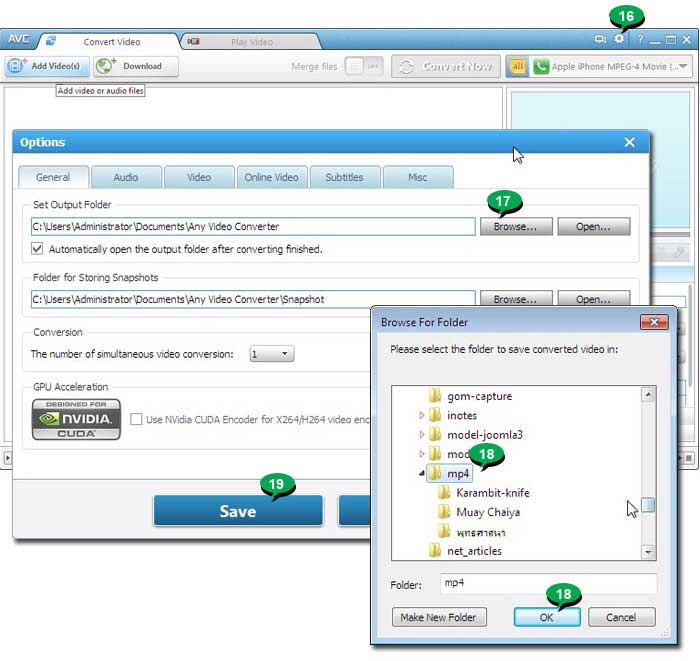
20. คลิกติ๊กถูก เพื่อเลือกวิดีโอที่ต้องการแปลง กรณีเปิดขึ้นมาหลายไฟล์
21. สามารถรวมหรือ Merge วิดีโอที่ได้เลือกให้เป็นวิดีโอเดียวกันได้
22. พร้อมแล้วก็เริ่มทำการแปลงได้เลยโดยคลิก Convert Now
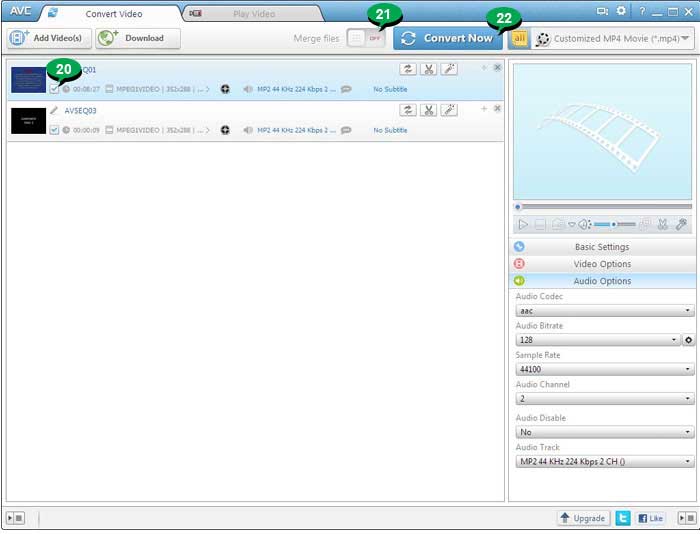
23. โปรแกรมจะเริ่มทำการแปลงวิดีโอ ส่วนจะใช้เวลานานแค่ไหนนั้นก็ขึ้นอยู่กับขนาดของไฟล์วิดีโอ และพลังความเร็วของคอมพิวเตอร์
24. เสร็จแล้วจะปรากฏกรอบข้อความแสดงรายชื่อไฟล์ที่ได้แปลงเรียบร้อยแล้ว
25. คลิกปุ่ม x ปิดกรอบข้อความและออกจากโปรแกรม
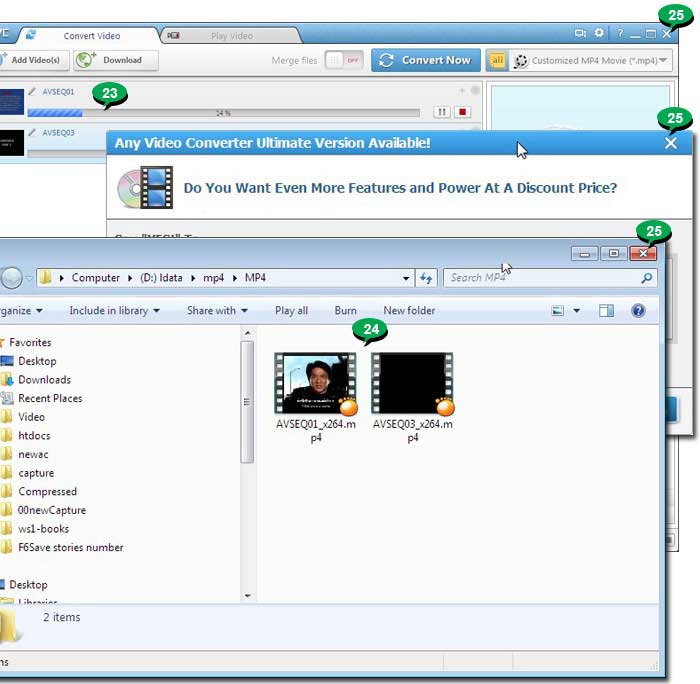
ขั้นตอนการแปลงวิดีโอจากแผ่น DVD วิดีโอไว้ดูในแท็บเล็ต
กรณีนี้ก็ปฏิบัติคล้ายๆ กัน แต่ขนาดไฟล์ของ DVD วิดีโอจะใหญ่กว่าวิดีโอ CD
1. ใส่แผ่นวิดีโอ CD เข้าไปในช่องอ่าน กดปุ่ม Shift ค้างไว้ด้วยขณะอ่านแผ่น เพื่อป้องกันไม่ให้เครื่องเล่นหนังในแผ่นอัตโนมัติ
2. ดับเบิ้ลคลิกไอคอนโปรแกรม Any Video Converter ในหน้าจอ Windows เพื่อเข้าโปรแกรม
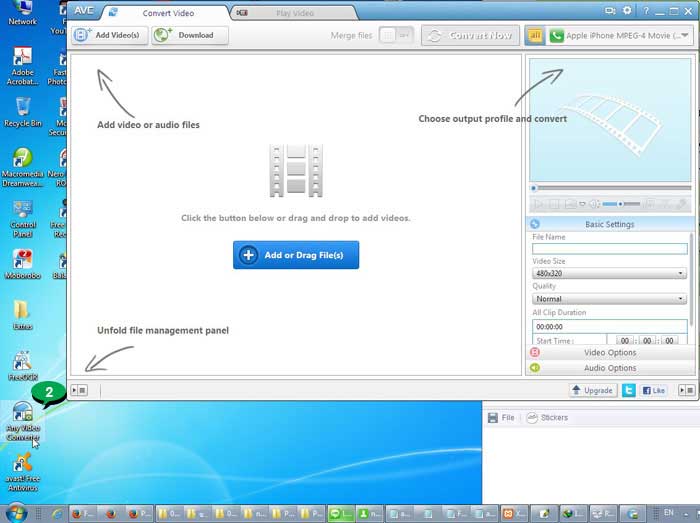
3. คลิก Add Video (s) เพื่อไปเลือกไฟล์วิดีโอ
4. ดับเบิ้ลคลิกดีวีดีรอมไดรว์ที่ได้ใส่แผ่น DVD เข้าไป
5. ดับเบิ้ลคลิกที่ VIDEO_TS

6. คลิกปุ่ม View ไฟล์แล้วคลิกเลือกแบบ Details เพื่อแสดงขนาดของไฟล์
7. คลิกเลือกไฟล์วิดีโอเช่น VTS_03_2.VOB ไฟล์ที่มีขนาดใหญ่สุดจะเป็นหนังทั้งเรื่อง ไฟล์อื่นๆ จะเป็นไฟล์ตัวอย่าง กรณีมีหลายเรื่องก็จะมีไฟล์ VOB จำนวนมาก ถ้าต้องการก็อปปี้หนังในแผ่นดีวีดี ไปดูใน iPad หรือแท็บเล็ต Android เราสามารถก็อปปี้ไฟล์วิดีโอเหล่านี้ลงเครื่องได้เลย ไฟล์มีขนาดใหญ่ก็จริง แต่เมื่อดูจบแล้วส่วนใหญ่ก็จะลบไฟล์ออกไปก็ไม่เปลืองพื้นที่
8. คลิก Open
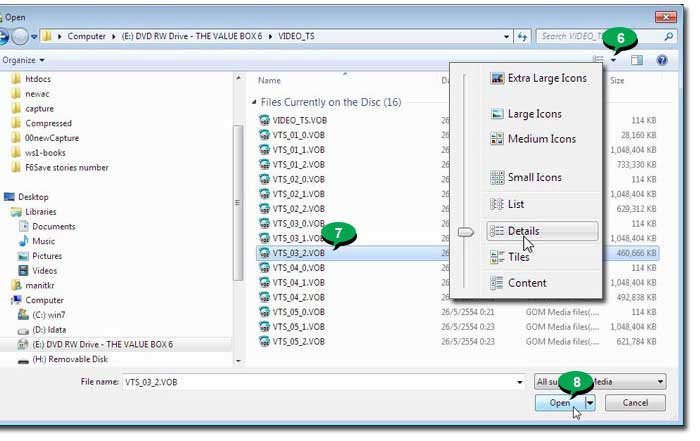
9. เมื่อไฟล์วิดีโอถูกเปิดขึ้นมาแล้ว ก็ตั้งค่าเกี่ยวกับไฟล์วิดีโอที่ต้องการแปลง แล้วจึงทำการแปลงวิดีโอได้ตามต้องการ ซึ่งก็ปฏิบัติคล้ายกันกับการแปลงวิดีโอในแผ่นวิดีโอ CD